如何在桌面電腦上顯示和控制您的 Android 設備
- 王林轉載
- 2023-04-13 19:25:061894瀏覽
要求
只有幾個要求。 Scrcpy 需要 Android 5.0 或更高版本,但建議使用 Android 11 或更高版本,因為它支援將音訊轉發到桌面 PC。
需要在 Android 裝置上啟用USB 偵錯。這是一個開發者選項。不同的製造商有不同的方法來實現這一點。通常,它涉及點擊 Android 裝置的內部版本號幾次,直到出現「您現在是開發人員」。
可能還需要在某些裝置上啟用額外的 USB 偵錯(安全設定)首選項,這在此處進行了說明。
現在剩下的就是將最新版本的scrcpy下載到桌上型電腦上。該軟體適用於 Windows、Mac 和 Linux 裝置。
使用腳本
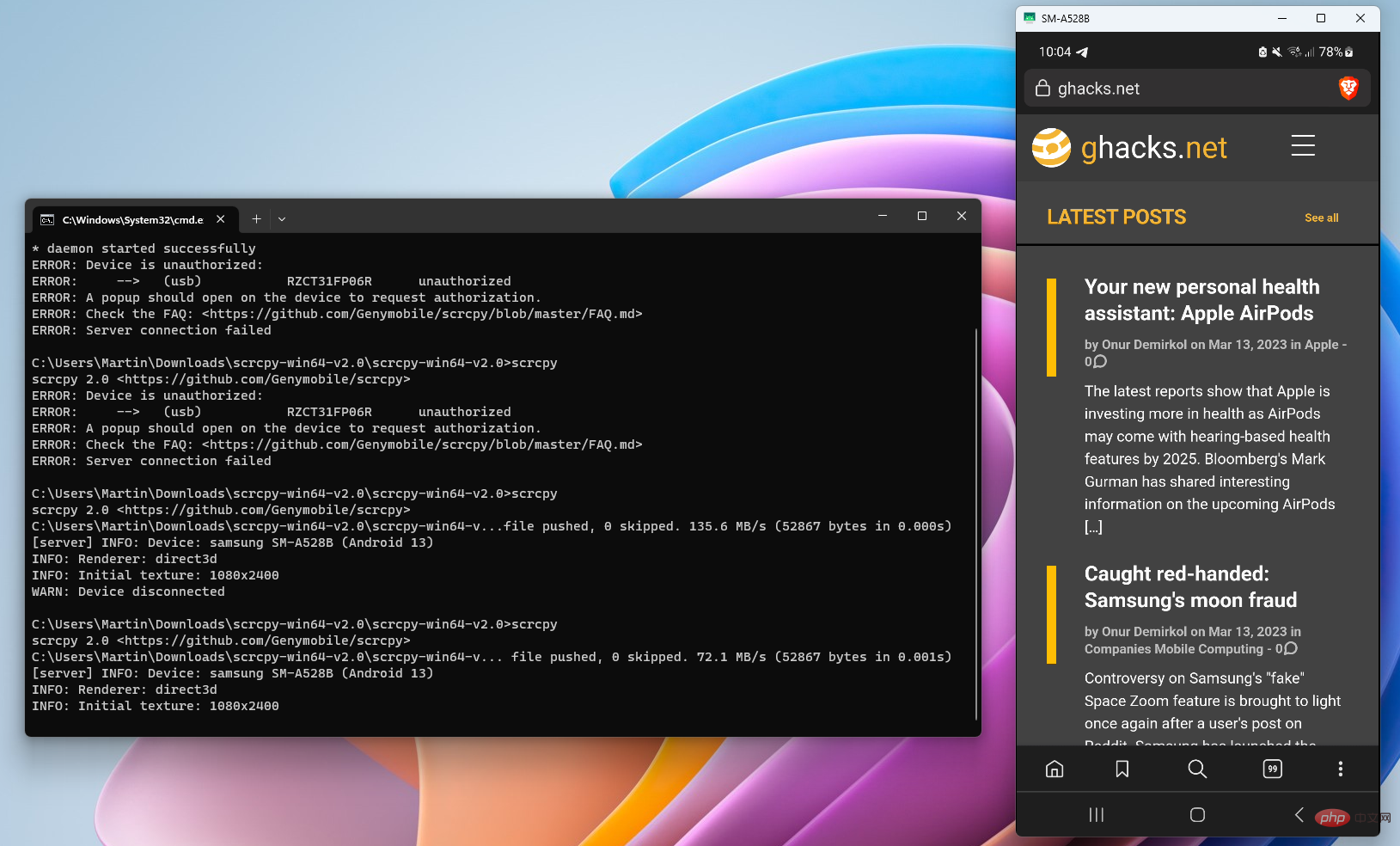
使用 USB 連接線將 Android 裝置連接到桌上型電腦。完成後,打開命令提示字元視窗並從應用程式目錄執行 scrcpy 命令。您應該在 Android 上收到允許或拒絕 USB 偵錯連接的提示。
注意:您也可以無線使用該應用程序,如開發者部落格所述。
允許它用於會話或永久。完成後,Android螢幕顯示在螢幕上。現在您可以使用滑鼠和鍵盤來控制 Android 裝置。在 PC 上進行的任何操作都會反映在 Android 裝置上。
這開啟了幾個有趣的可能性,例如截圖、錄製螢幕或音頻,或使用鍵盤編寫訊息、評論和運行搜尋。在桌上型電腦和 Android 裝置上執行的操作之間存在輕微延遲;這表示裝置上的某些活動(例如,某些需要快速反應的遊戲)可能無法使用所提供的功能正常運作。
以上是如何在桌面電腦上顯示和控制您的 Android 設備的詳細內容。更多資訊請關注PHP中文網其他相關文章!
陳述:
本文轉載於:yundongfang.com。如有侵權,請聯絡admin@php.cn刪除

